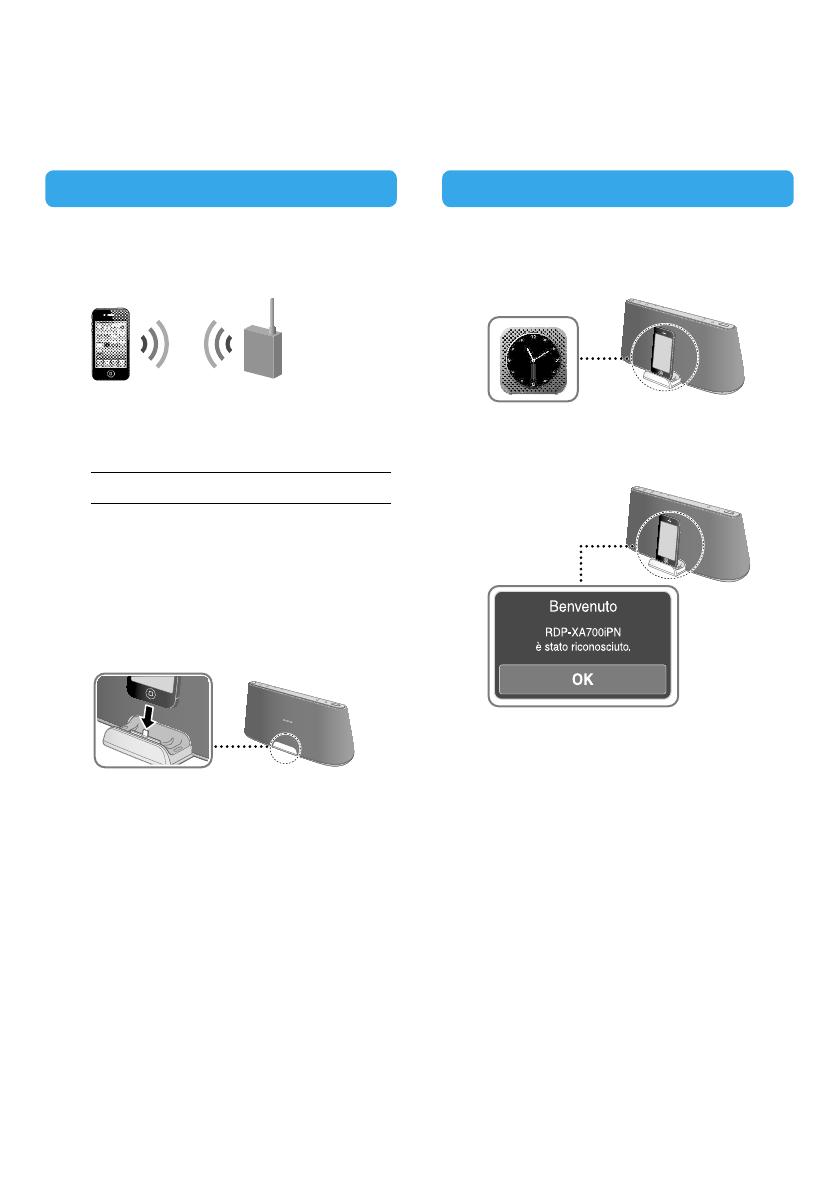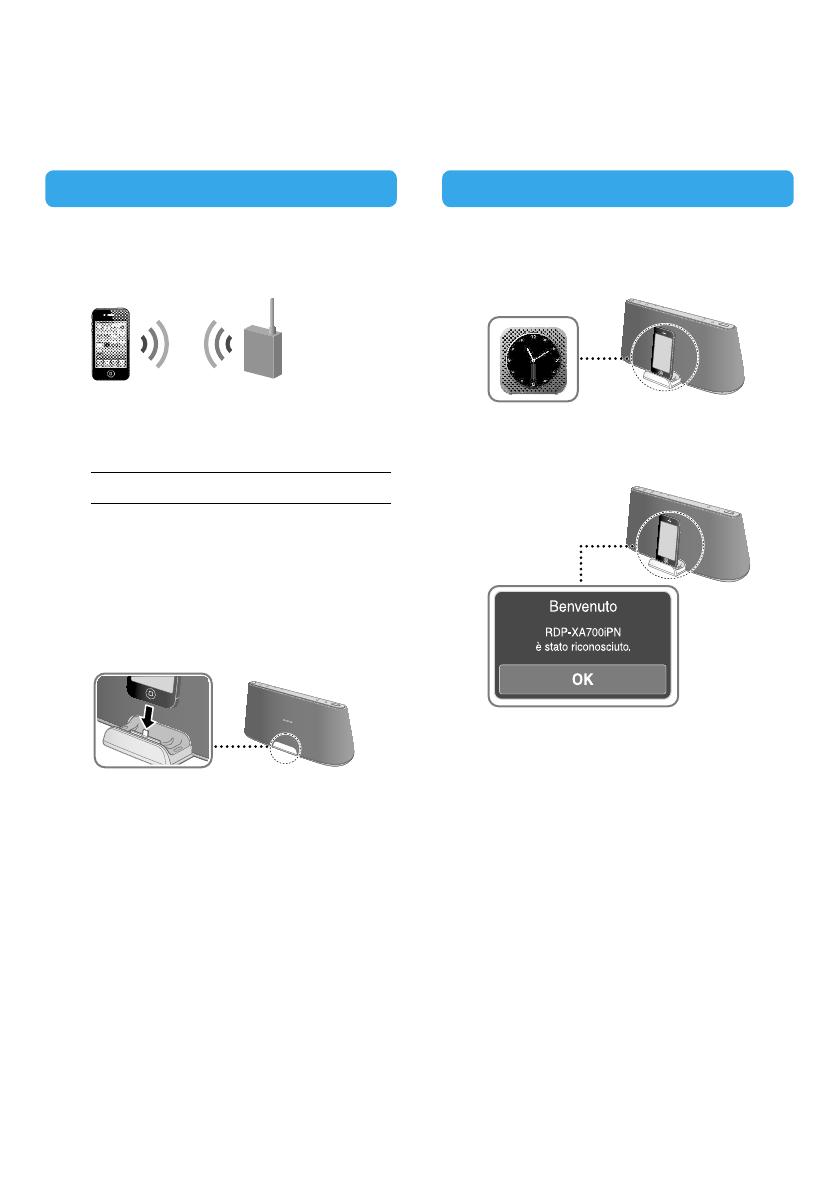
Prima di iniziare
1
Verificare che l’iPhone/iPod touch/iPad
che si sta utilizzando come dispositivo
AirPlay sia connesso alla rete Wi-Fi.
2
Annotare la chiave di Sicurezza (chiave
WEP o WPA) del proprio router/punto di
accesso LAN wireless.
Per maggiori dettagli, fare riferimento
alle istruzioni per l’uso del router/
punto di accesso.
3
Premere per aprire l’adattatore dock e
collegare il proprio iPhone/iPod touch/
iPad al connettore.
4
Accendere l’unità (pagina 4).
L’indicatore LINK (pagina 7) inizia a
lampeggiare in verde.
5
Attendere circa 70 secondi finché
l’indicatore LINK si spegne.
Suggerimento
Se viene visualizzato il messaggio per il download di
D-Sappli, seguire le istruzioni a schermo e procedere al
download.
Note
Quando si è connessi a una rete Wi-Fi, non
spegnere l’unità, non premere il pulsante Home e
non disconnettere il proprio iPhone/iPod touch/
iPad.
Se si verifica un problema durante la configurazione
Wi-Fi, scollegare il proprio iPhone/iPod touch/iPad,
quindi riconnetterlo.
Dispositivo di configurazione: iPhone / iPod touch/ iPad
Metodo: configurazione D-Sappli
Impostazioni di rete
1
Toccare l’icona D-Sappli per effettuare
l’accesso mantenendo il proprio iPhone/
iPod touch/iPad su questa unità.
2
Eseguire le impostazioni di rete
seguendo le istruzioni a schermo.
3
Quando il messaggio [Connessione
completata.] viene visualizzato, premere
[OK] per completare le impostazioni di
rete.
4
Verificare lo stato dell’indicatore LINK
(pagina 7).
Quando l’indicatore LINK si illumina in
verde, la connessione è stabilita.